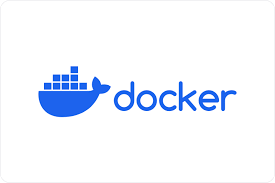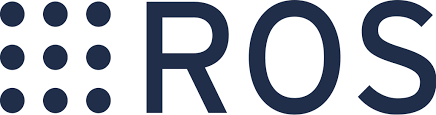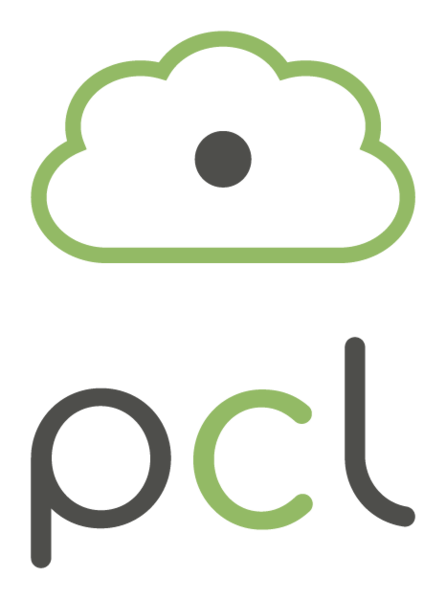1 2 3 4 5 rm /etc/apt/sources.list.d/cuda.list
Docker 安装
1. Docker 安装
1.1 卸载旧版本
1 sudo apt-get remove docker docker-engine docker.io
1.2 安装依赖项
由于 apt 源使用 HTTPS
以确保软件下载过程中不被篡改。因此,我们首先需要添加使用 HTTPS
传输的软件包以及 CA 证书。 1 2 sudo apt-get updateget install apt-transport-https ca-certificates curl gnupg-agent software-properties-common
1.3 添加源和密钥
为了确认所下载软件包的合法性,需要添加软件源的 GPG
密钥。
设备未设置代理:使用 aliyun
镜像
1 curl -fsSL https://mirrors.aliyun.com/docker-ce/linux/ubuntu/gpg | sudo apt-key add -
向 sources.list 添加 Docker 软件源
1 sudo add-apt-repository "deb [arch=amd64] https://mirrors.aliyun.com/docker-ce/linux/ubuntu $(lsb_release -cs) stable"
设置了代理:使用官方源
1 curl -fsSL https://download.docker.com/linux/ubuntu/gpg | sudo apt-key add -
向 sources.list 添加 Docker 软件源
1 sudo add-apt-repository "deb [arch=amd64] https://download.docker.com/linux/ubuntu $(lsb_release -cs) stable"